Applen käyttäjänä et unohda valittaa iTunesista.
"iTunesia on vaikea käyttää iPhone-tietojen varmuuskopiointiin."
"iTunes ei ole helppo palauttaa iPhoneeni."
"Miksi iTunes ei toista musiikkia?"
"Kuinka löytää iTunes-varmuuskopiotiedostoni?"
"Haluan vaihtaa uuden tietokoneen, voinko siirtää iTunes-kirjaston ulkoiseen asemaan varmuuskopiointia varten?"
"Mitä iTunes-varmuuskopioni menee päivityksen jälkeen Windows 10: ään?"
"Jumala, kun kirjaudun iTunes-kauppaan, unohdin salasanani. Kuinka löydän unohtuneen salasanani?"
"Opps! Kun palautan varmuuskopion iTunesista, salattu varmuuskopio vaatii minut tulostamaan salasanan. Yritin useita kertoja, mutta epäonnistuin edelleen. Onko minulla apua palauttamistyökalulla?" ...
Jos käytät iTunesia, kohtaat jokapäiväisessä elämässä monia ongelmia. Tänään haluamme jakaa joitain vinkkejä, jos unohdat iTunes-salasanasi, mukaan lukien lokitietojen tallentamisen Apple ID -salasanan ja iTunesin palauttamisen / varmuuskopioinnin salasanan.
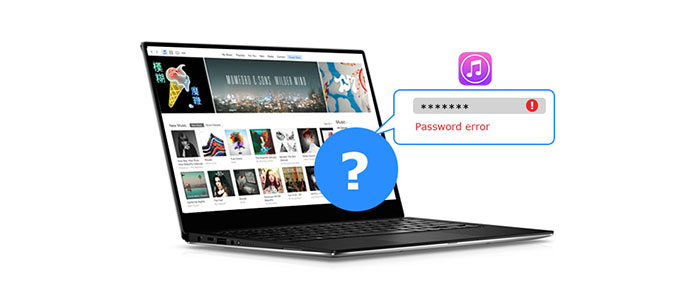
Ennen kuin pääset ratkaisuun löytääksesi iTunes-salasanan, sinulla on oltava selkeä käsitys erityyppisistä salasanoista iTunes salasana.
iTunes-kirjautumissalasana, nimeltään myös Apple ID -salasana. Apple ID, joka luodaan usein sähköpostissasi, on henkilökohtainen tili, jolla käytät kaikkia Applen palveluita, kuten App Store, iTunes, Store, iCloud, iMessages, FaceTime ja paljon muuta. Voit kirjautua iTunesiin Apple ID: lläsi iPhonella / iPadilla / iPodilla tai PC / Macilla ostaaksesi musiikkia, elokuvia jne.
Kun olet varmuuskopioi iPhone iTunesiin tietokoneessa / Macissa haluat salata yksityiset tietosi, sinun on luotava salasana. Ja iTunes-varmuuskopiolle luomasi salasanaa kutsutaan iPhonen varmuuskopion salasanaksi. Kun olet luonut varasalasanan iTunesissa, palauttaessasi tietoja iTunesin varmuuskopiosta, sinun on annettava varasalasana. Jos kadotit tai unohdin iTunes-varmuuskopion salasanan, tulet oikeaan paikkaan nyt.
Kun siirrät ostoksia iPhonesta iTunesiin, huomasit unohtaneesi iTunes-salasanan kirjautumista varten. Sitten ainoa ratkaisu on löytää kadonnut tai unohdettu Apple ID -salasana iTunesiin kirjautumiseen.
Noudata alla olevia vaiheita saadaksesi uusi Apple ID -salasana iTunesille:
1Käynnistä iTunes tietokoneellasi tai Macilla, napsauta tilikuvaketta ![]() oikealla puolella kirjautuaksesi sisään Apple-tunnuksesi. Napsauta "Unohditko?" mennä Applen verkkosivuille, iforgot.apple.com, jossa voit nollata iTunes-salasanasi.
oikealla puolella kirjautuaksesi sisään Apple-tunnuksesi. Napsauta "Unohditko?" mennä Applen verkkosivuille, iforgot.apple.com, jossa voit nollata iTunes-salasanasi.
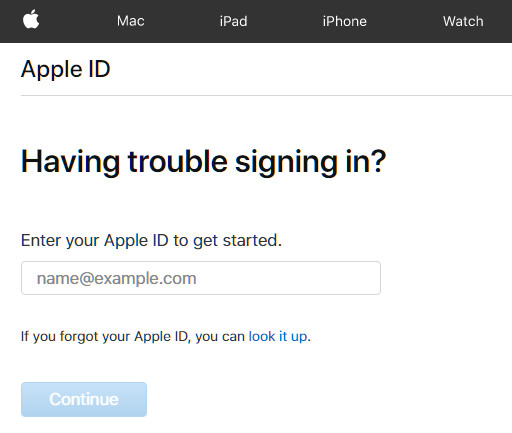
2Anna Apple ID / iTunes-tilisi> "Jatka" palauttaaksesi Apple ID -tunnuksesi salasanasi. ITunes-salasanasi, "Hanki sähköposti" tai "Vastaa turvakysymyksiin", on kaksi tapaa.
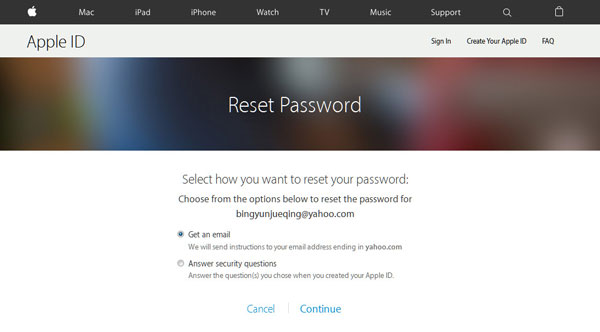
Jos valitset ensimmäisen, Apple lähettää sinulle sähköpostin iTunes-tiliisi uuden iTunes-salasanan luomista varten. Napsauta vastaanotetussa viestissä olevaa linkkiä ja avaa se uuteen ikkunaan palauttaaksesi iTunes-salasanasi.
Jos valitset toisen luodaksesi uuden salasanan Apple ID: lle, se näyttää aiemmin asettamasi esiasetetut kysymykset. Vain jos saat oikean vastauksen, voit siirtyä näytölle, jossa luot uuden salasanasi iTunesille.
Jos käyttö on käytössä kaksifaktorinen todennus, sisäänrakennettu suojausmenetelmä iOS 9: ksi ja OS X El: ksi, sitten sinulla on oikeus nollata iTunes-salasana luotetulta iPhonelta / iPadilta / iPodilta.
Mene "Asetukset"> "iCloud"> kirjoita nimesi> paina "Vaihda salasana" tulostaaksesi uuden salasanasi.
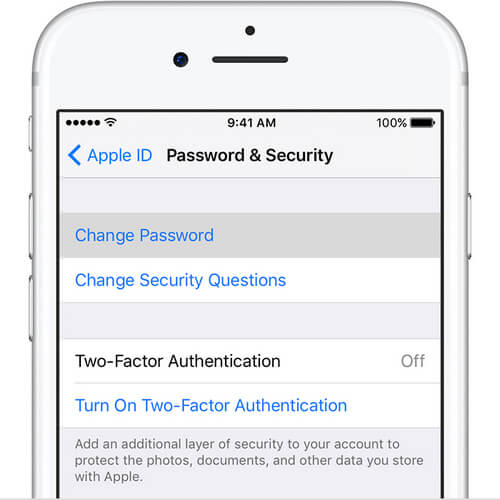
Jos unohdat Apple-tunnuksesi ja salasanasi, sinun on mentävä paikalliseen Apple-kauppaan ostatietosi kanssa. Mitä enemmän annat tilitietojasi, sitä nopeammin palautat unohtuneesi Apple ID -salasanasi.
Kun olet tehnyt iTunes-varmuuskopion, joudut pettymään siihen, että sinun tulee unohtaa iTunes-varmuuskopion salasana, kun valmistat palauttaa iTunes-varmuuskopiotiedostojen poistetut kontaktit. Vaikka Apple väittää: "Tietoja ei voi palauttaa tai poistaa salattua varmuuskopiota käytöstä, jos kadotat tai unohdat salasanan." Kyllä, Apple ei tarjoa sinulle tapaa avata salattu iPhone-varmuuskopio aivan kuten se kieltäytyi avaamasta iPhone-salasanaa FBI: lle. Mutta Google on hieno. Voisit Google löytää verkosta joitain iTunes-varmuuskopion salasanan palautustyökaluja. Joidenkin työkalujen avulla voit myös poistaa iTunes-salasanan varmuuskopiointia varten.
iTunes-salasana-geeni, sen ilmaisen version avulla voit palauttaa unohtuneen iTunes-varmuuskopion salasanan, joka on asetettu kolmen merkin sisällä. Jos iTunes-varmuuskopion salasanasi on enemmän kuin kolme merkkiä, sinun on haettava sen Pro-versio Windows-tietokoneellesi.
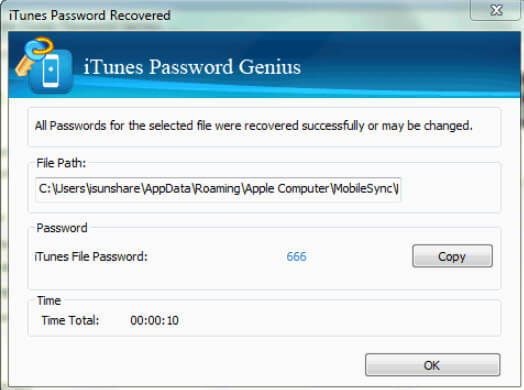
iTunesin varmuuskopioinnin lukitsin, on toinen salasanan palautustyökalu. Ensinnäkin sen on löydettävä iTunes-varmuuskopio ja toimitettava sitten kolme salasanahyökkäystä iTunes-varmuuskopion salasanasi löytämiseksi. Jos salasanasi on monimutkaisempi, se vie enemmän aikaa.
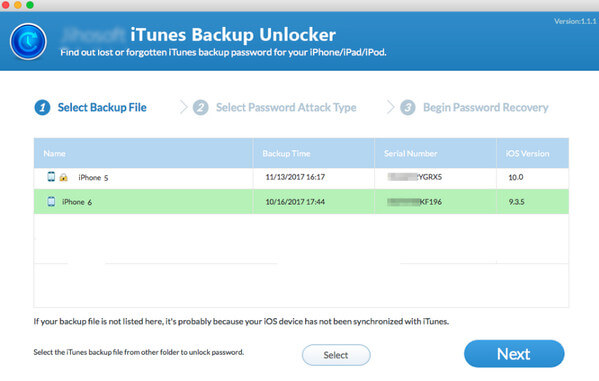
Silti löydät muita työkaluja, jotka palauttavat iTunes-varmuuskopiossa tehdyn salasanan, iTunes-salasanan pelastus, iTunes-varmuuskopion salasanan palautus, ja enemmän. voit tarkistaa tämän viestin palauta iTunes-salasana.
Kun olet palauttanut iTunesissa luodun unohtuneen salasanan, voit katsella vapaasti iTunes-varmuuskopiotiedostoja haluamallasi tavalla.
Kun olet löytänyt iTunes-salasanasi varmuuskopiointia varten, sinun on kiinnitettävä enemmän huomiota tilanteen välttämiseksi seuraavalla kerralla. Voit muistaa iTunes-salasanasi varmuuskopioimiseksi kannettavalla tietokoneella. Tai voit poistaa salatun varmuuskopion salasanasi. Kun teet varmuuskopion iPhonesta, poista valinta "Salattu varmuuskopio", etkä joudu unohtaa iTunes-varmuuskopion salasanaa.
Viimeinen mutta ei vähiten ehdotus on, että voit löytää iTunes-vaihtoehdot jos et halua saada ilmoitusta iTunesin salasanan palautuksessa.